怎么给图片添加透镜效果边框呢?下面,就让小编给大家介绍一下吧。

操作方法
-
01
首先,我们需要打开我们电脑的ps软件(鼠标左键双击桌面上的ps快捷方式或者是鼠标右键再选择打开都是可以的)。
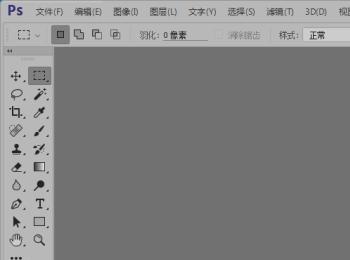
-
02
打开ps软件之后,我们打开一张想要添加透镜效果边框的图片。
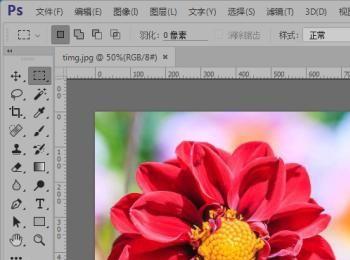
-
03
Ctrl+A全选画布;接着修改边界,参数如图。

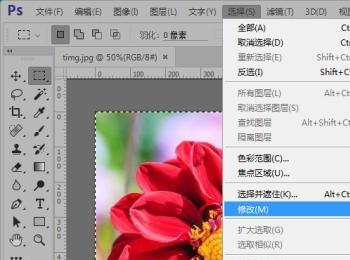
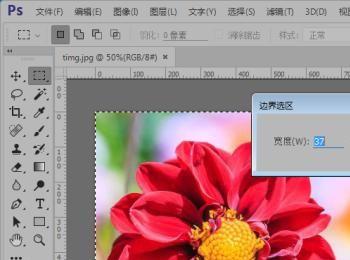
-
04
反选选区;然后,修改选区的平滑度,参数如图。
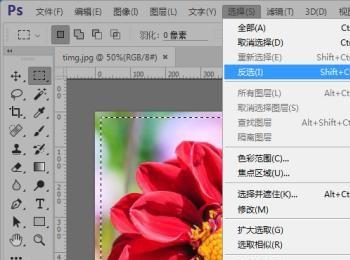
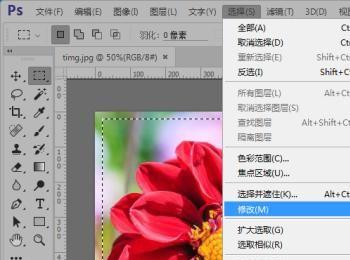
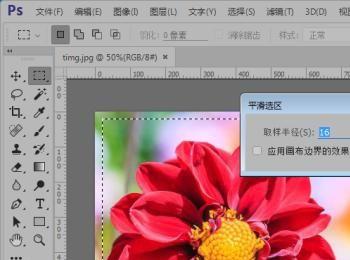
-
05
我们点击快速蒙版按钮,在快速蒙版模式下编辑。
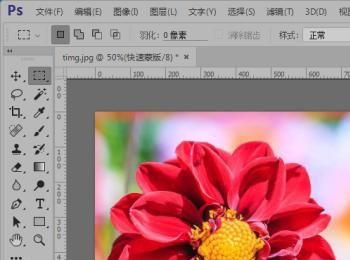
-
06
从滤镜库里面找到“扭曲”里面的“玻璃”,选择并设置如图所示参数。
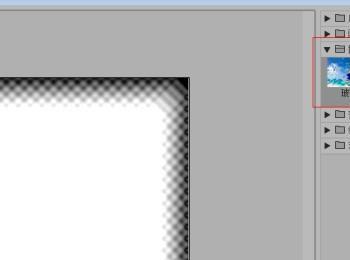
-
07
退出快速蒙版,填充前景色(这里的前景色可以设置自己喜欢的颜色,小编就以黑色为例了)。
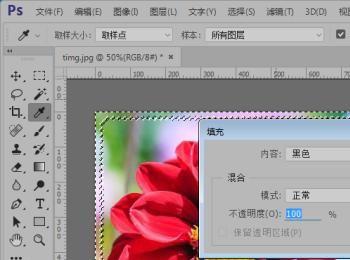

-
08
Ctrl+D取消选区;这样,我们就完成了给图片添加透镜效果边框,效果如图。


